商速掌销存APP
BA1扫码点餐*
- 多国语言,支持设置默认语言,默认币种
- 网页登录与小程序都可登录
- 支持生成店铺推广海报
- 支持生成桌码点餐
- 产品描述:BA1商速多语言老板助手餐饮版
餐饮版BA1多语言老板助手与扫码点餐开通说明
1.手机端:
老板助手支持两种登录方式:
第一种方式:微信小程序搜:多语言老板助手
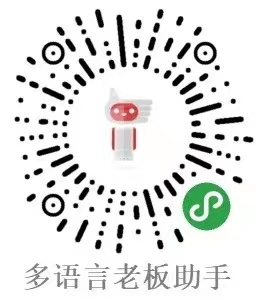
第二种方式:手机浏览器输入:https://www.s12boss.com:8900/#/
选择版本,点击【注册新店】输入国家代码,手机号码,验证码,密码等信息(店铺编号为四位数字,例如:0001;(当有多加店的时候再次点击店铺进来新建的时候可以设置为0002,如果重复编号则会提示重复)
注册后可以用微信或者手机号码登录
右上角点击店铺设置店铺名称,地址,电话,默认币种,默认语言,店铺图片,点击保存,点击生成店
铺海报,您就可以分享您的店铺海报啦
开通后,消费者可以在线上扫描店铺码下单到您的店铺,也可以到店内扫桌码下单啦
2. 电脑端:
在WINDOWS餐饮软件S12.5端启动Print Server
进入S12.5餐饮端软件后台端-->【参数设置】-->【二维码下单】
数据交换地址填入:https://order.shopspeed.cn:8886
生成链接地址填入:https://orderhare.com:8999
客户编号填入多语言老板助手注册时的手机号
商户编号填入多语言老板助手注册时的店铺编号
点击【查询】,在下方会出现对应小程序注册时的店铺名。
注意:同个手机号可以注册/新建多个店铺,不同店的后台参数设置处商户编号按照新建店铺时的店铺端号填入,
手机老板助手端选择店铺切换店铺即可查看不同店铺信息。
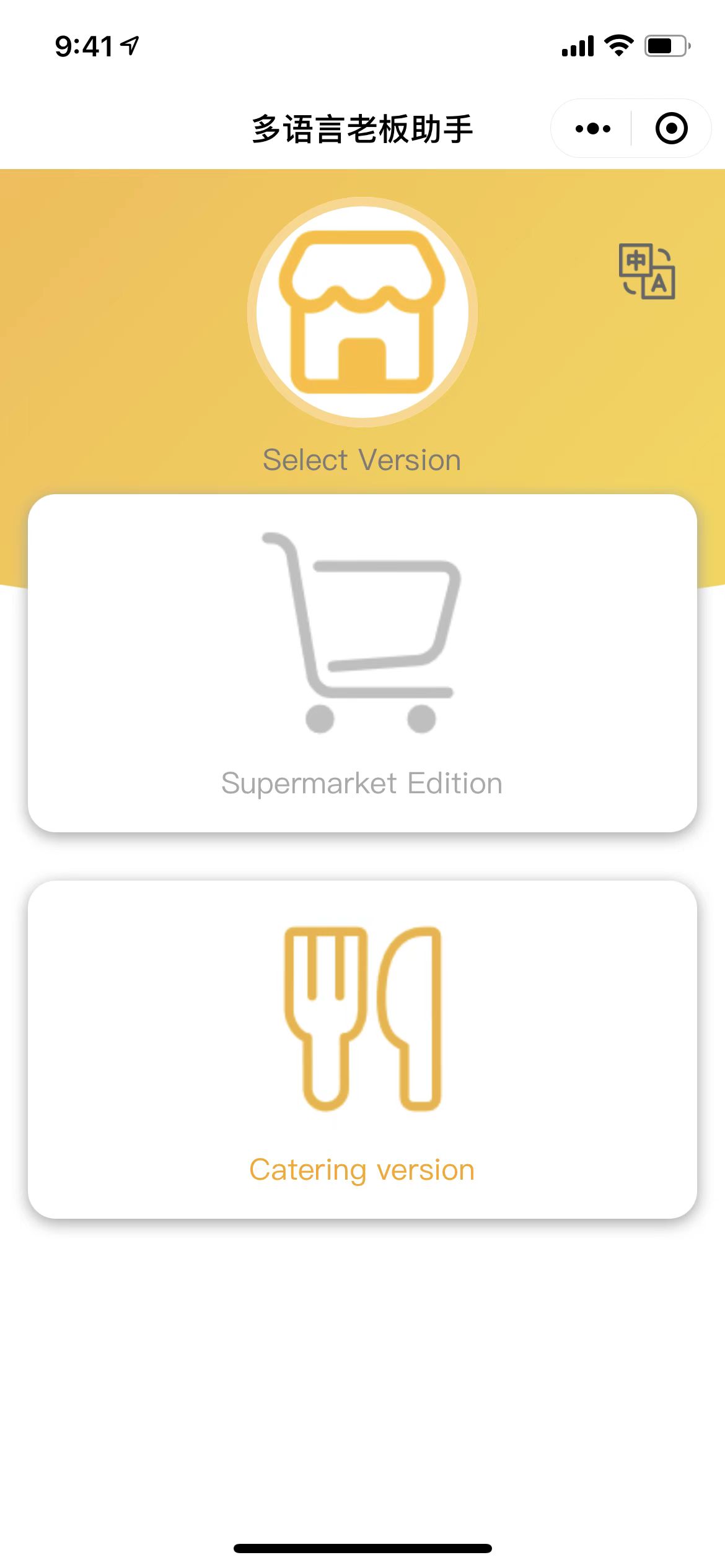
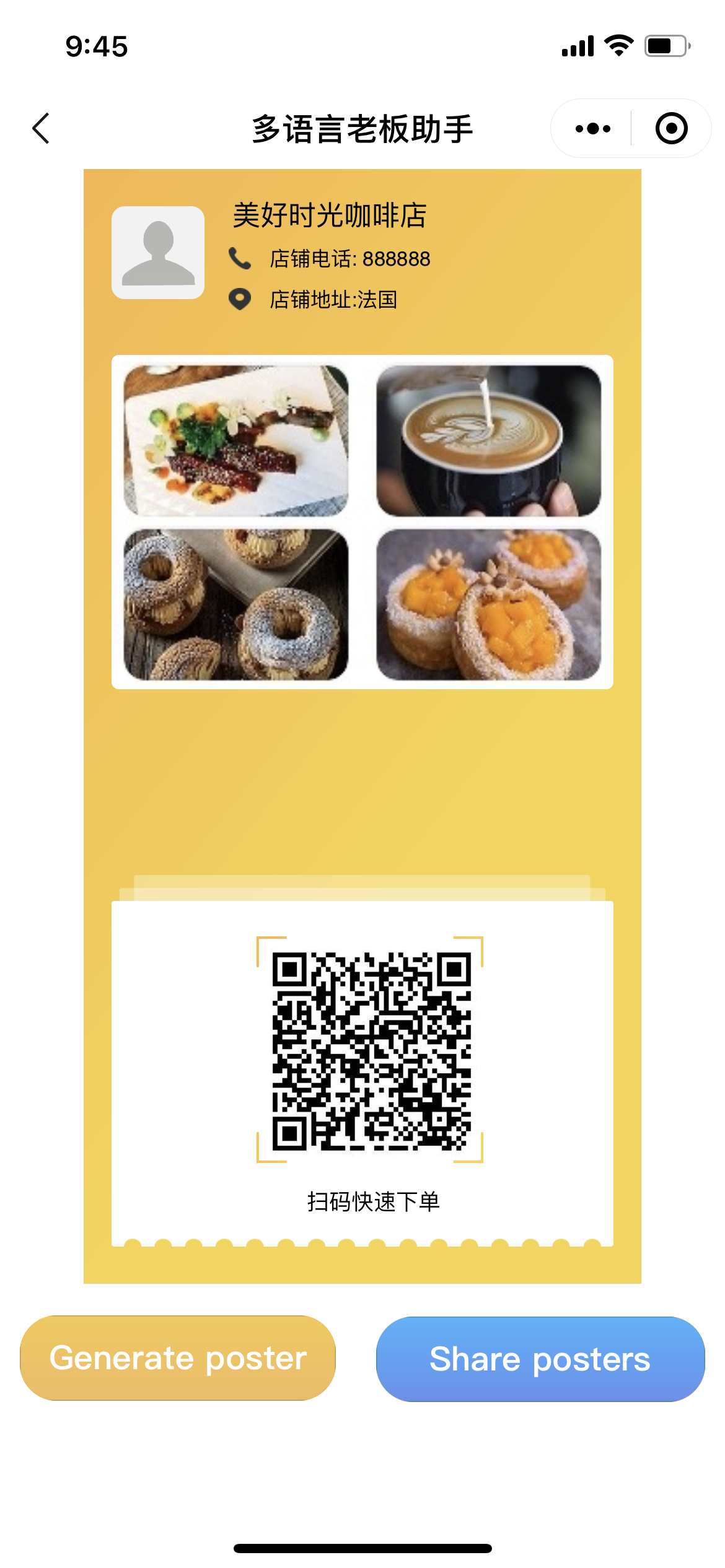
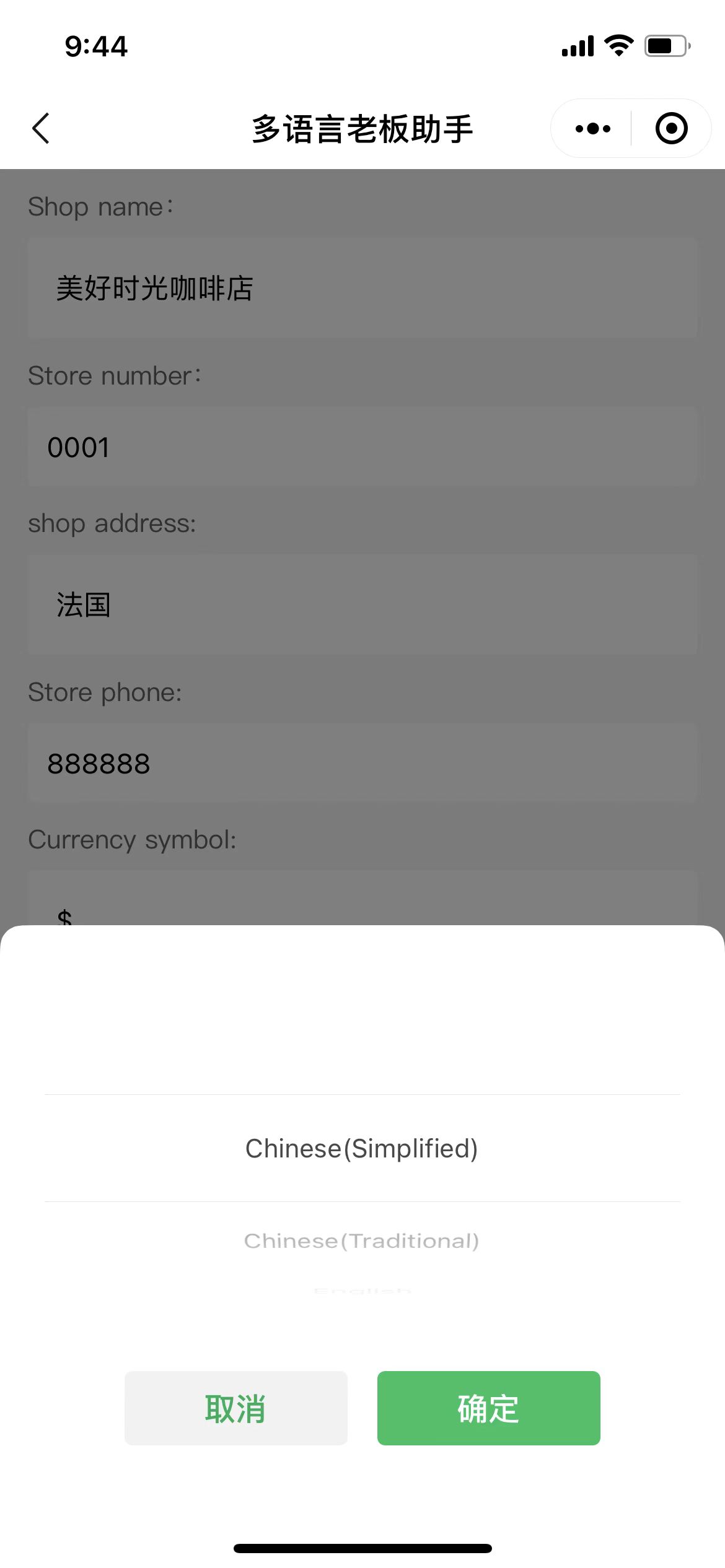
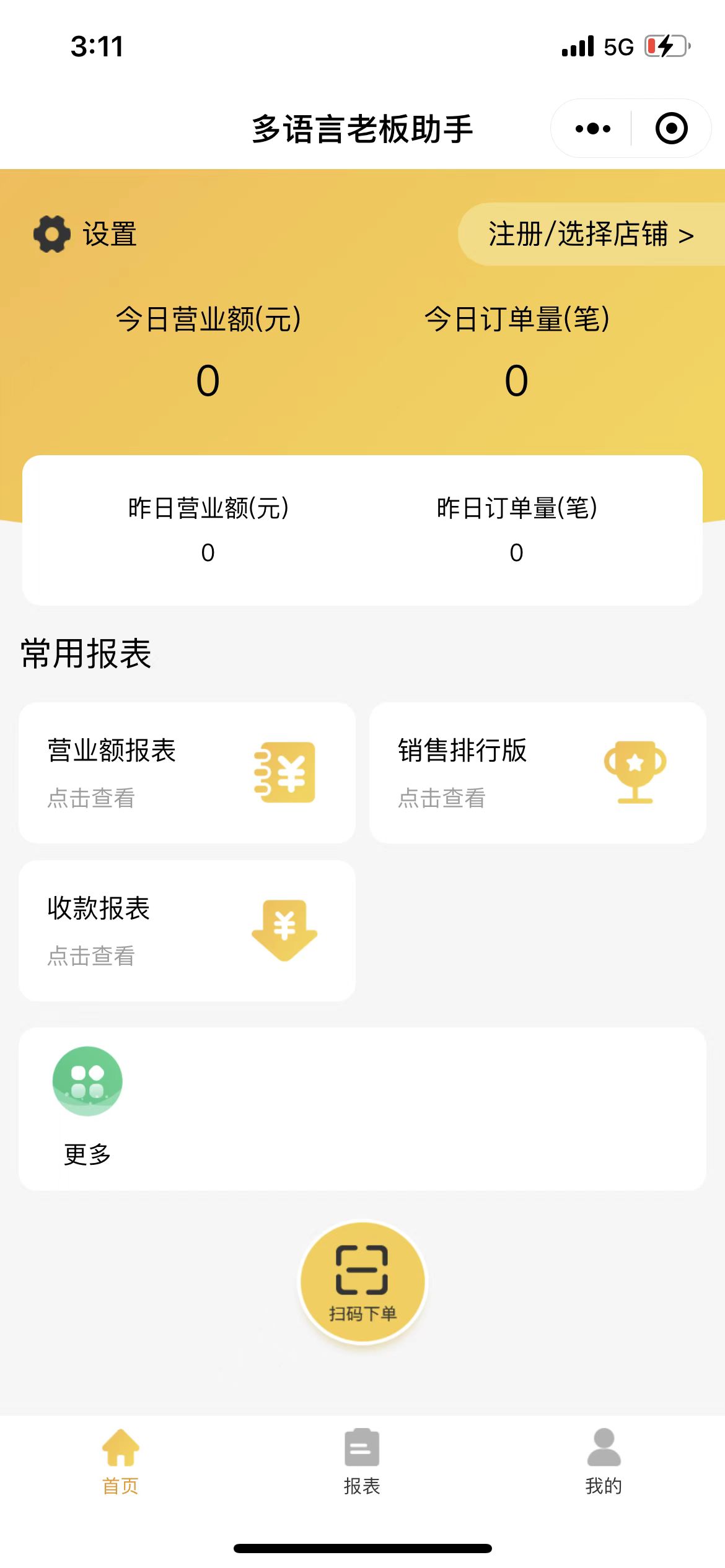
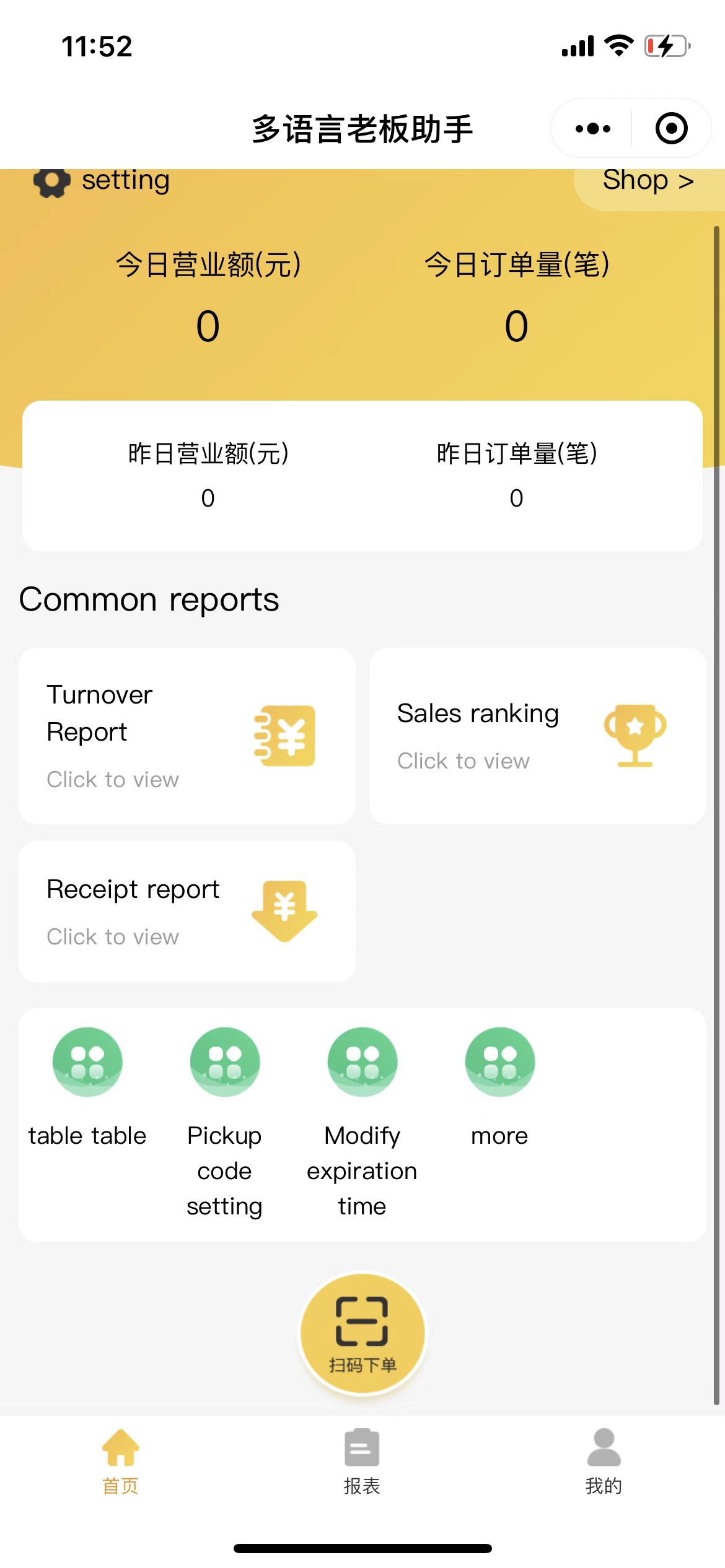
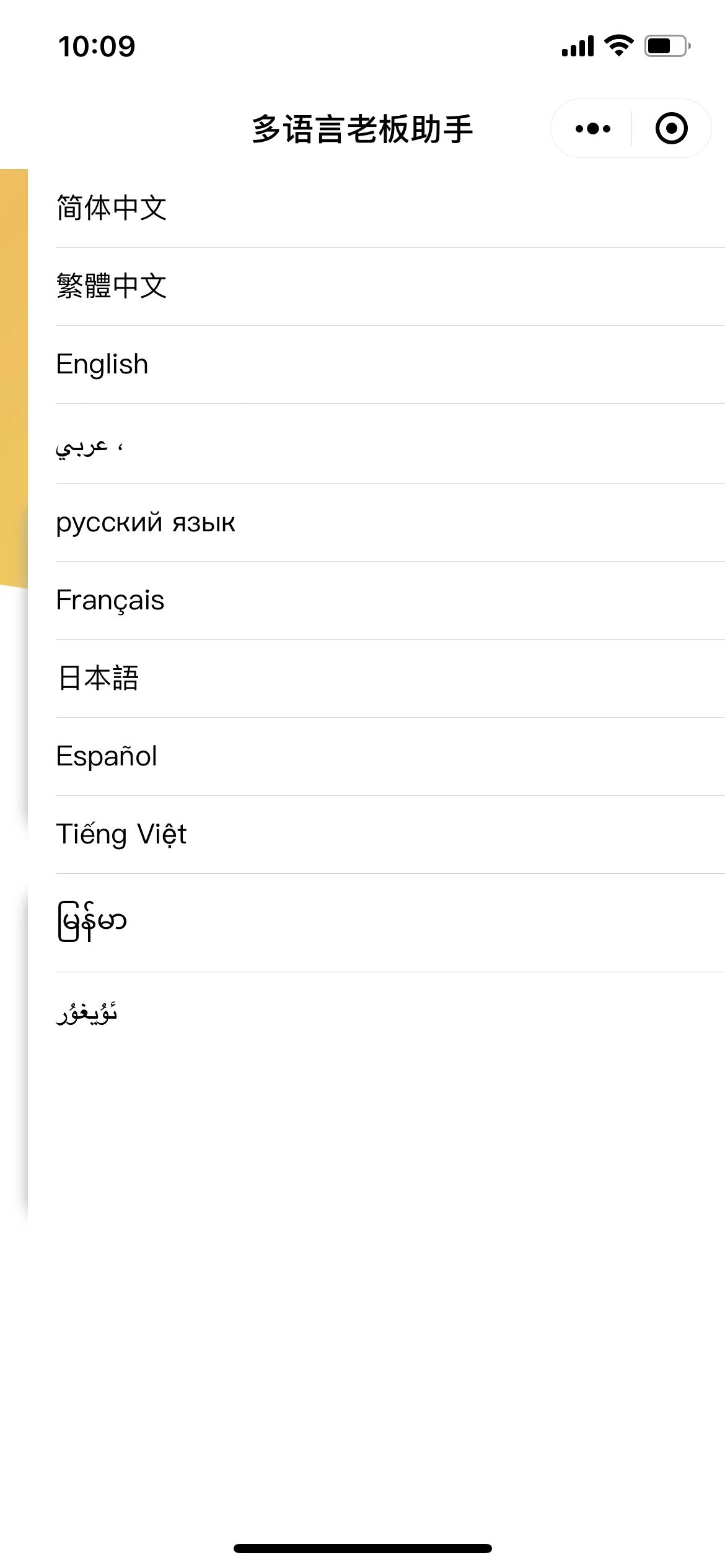
2023-04-17 餐饮版电脑端与PR2支持多语言菜品显示,登录时选语言,菜品语言会显示相应语言
2023-04-17 餐饮版功能升级:支持口位做法不限制字数,并且可以打印到标签机
导航栏目
联系我们
联系人:QQ252412228
手机:13826107520
电话:020-38023010
邮箱: 252412228@qq.com
地址: 广州天河路596号百脑汇C803 地址2: 石牌西45号昌诚富一A05
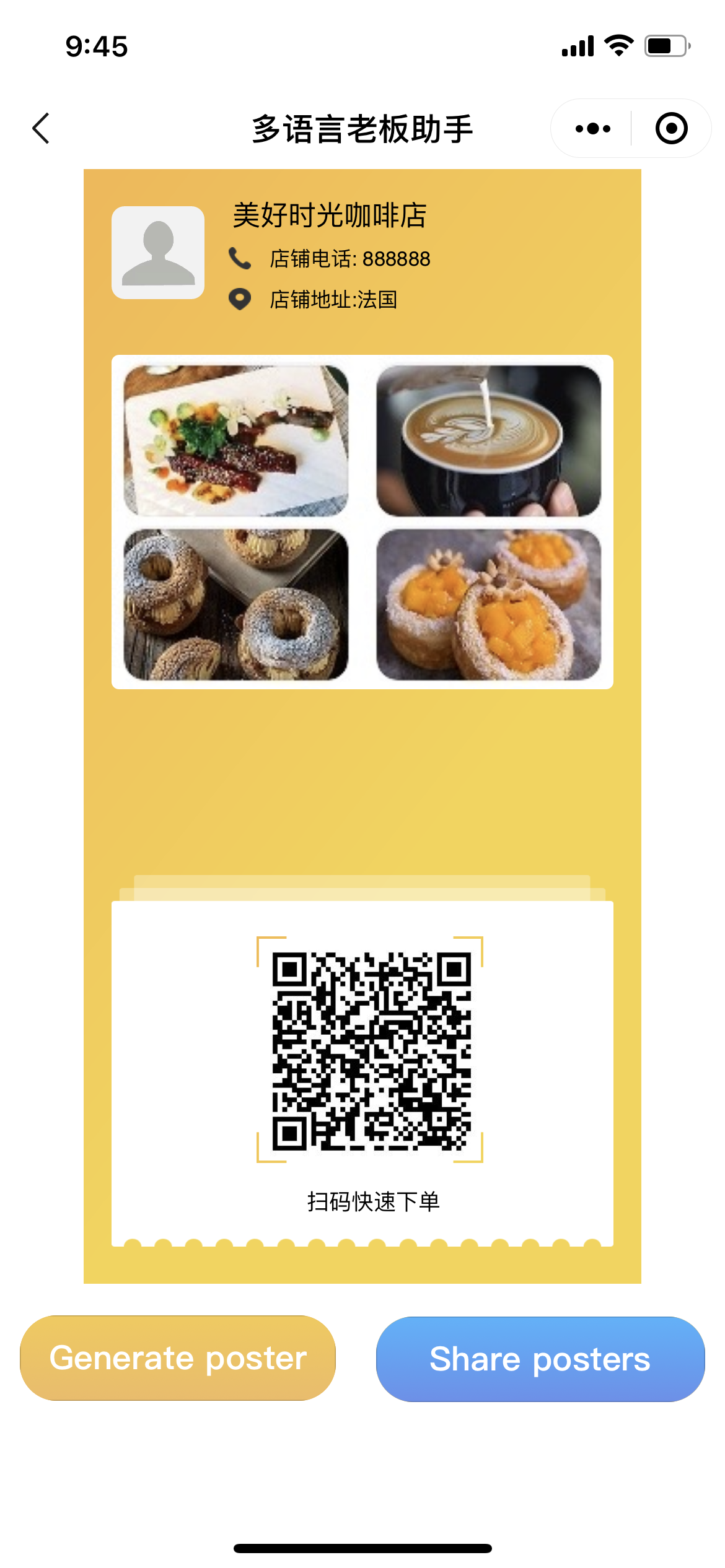
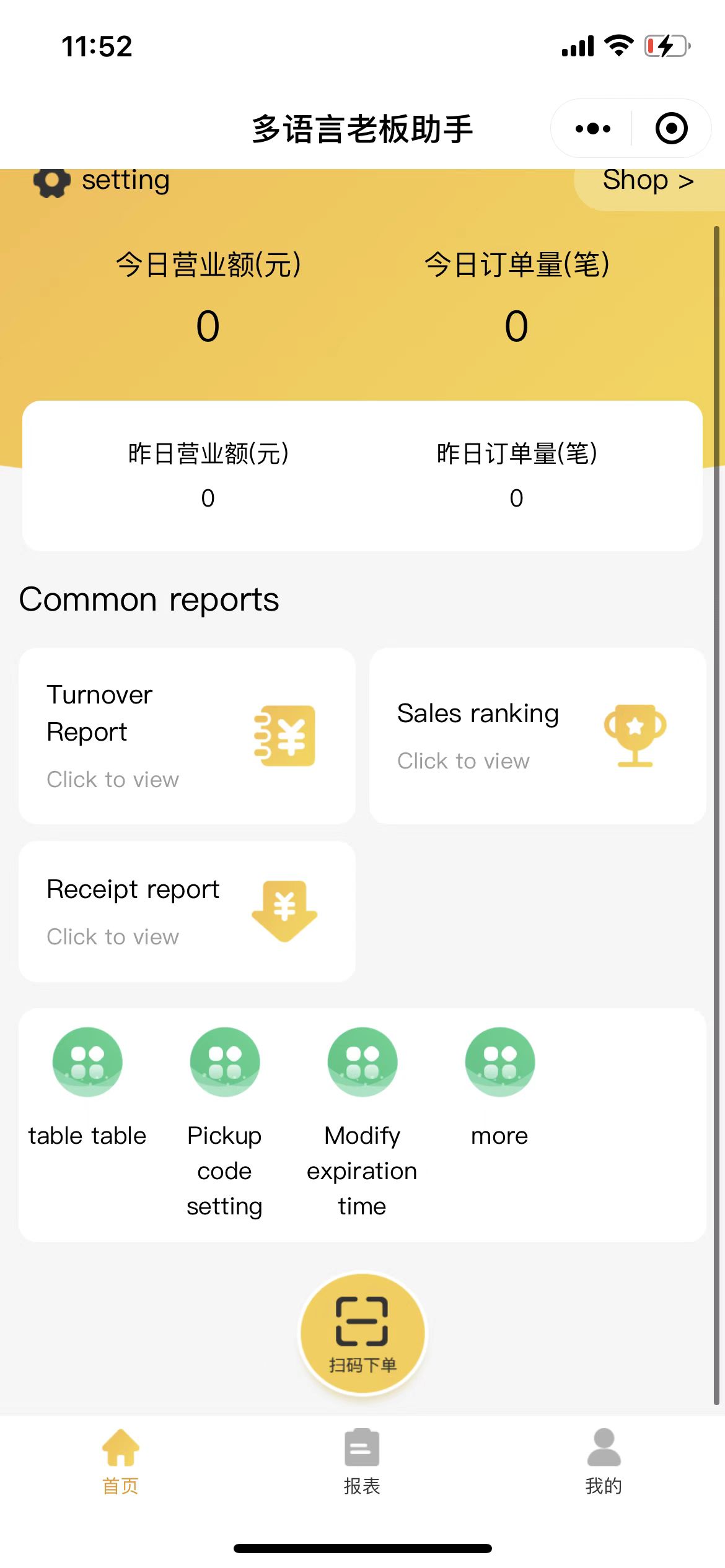
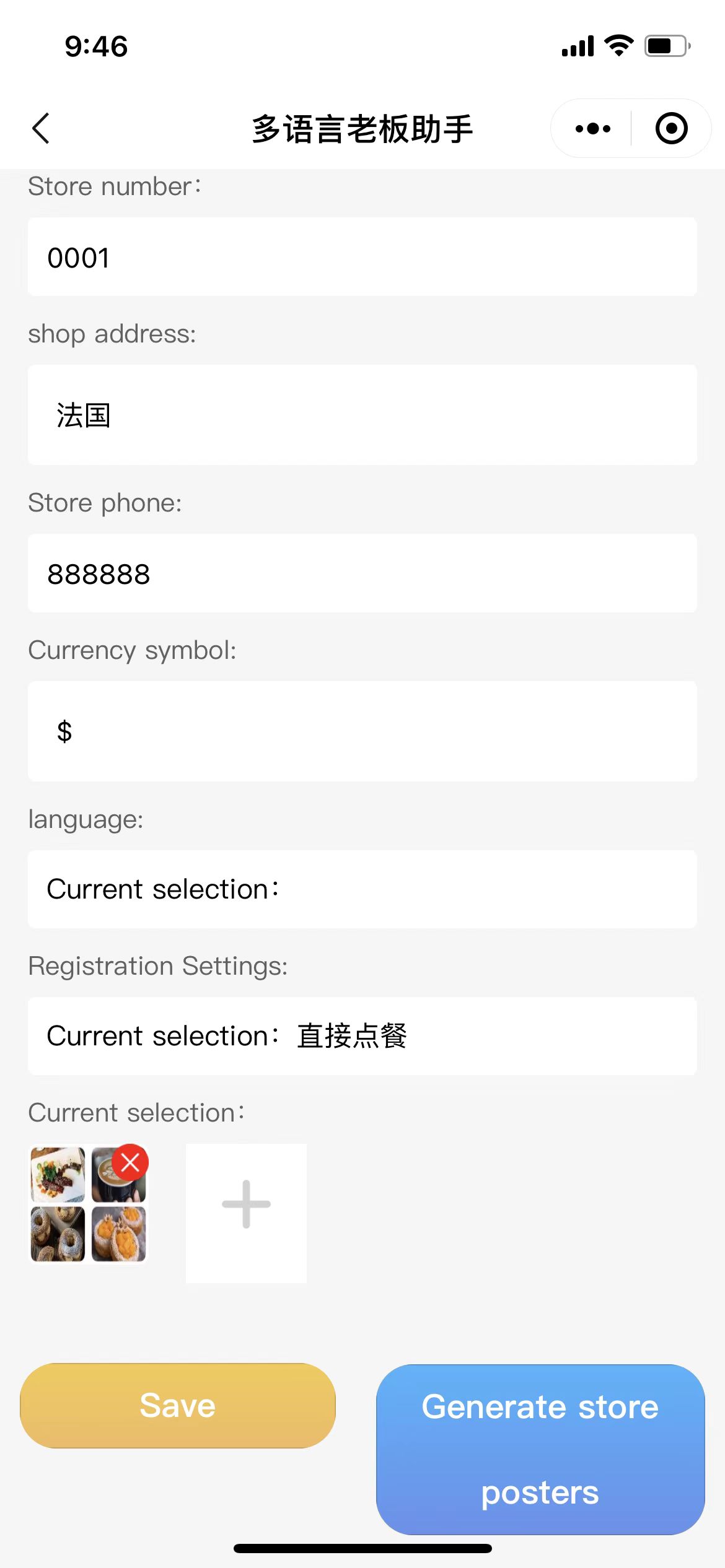
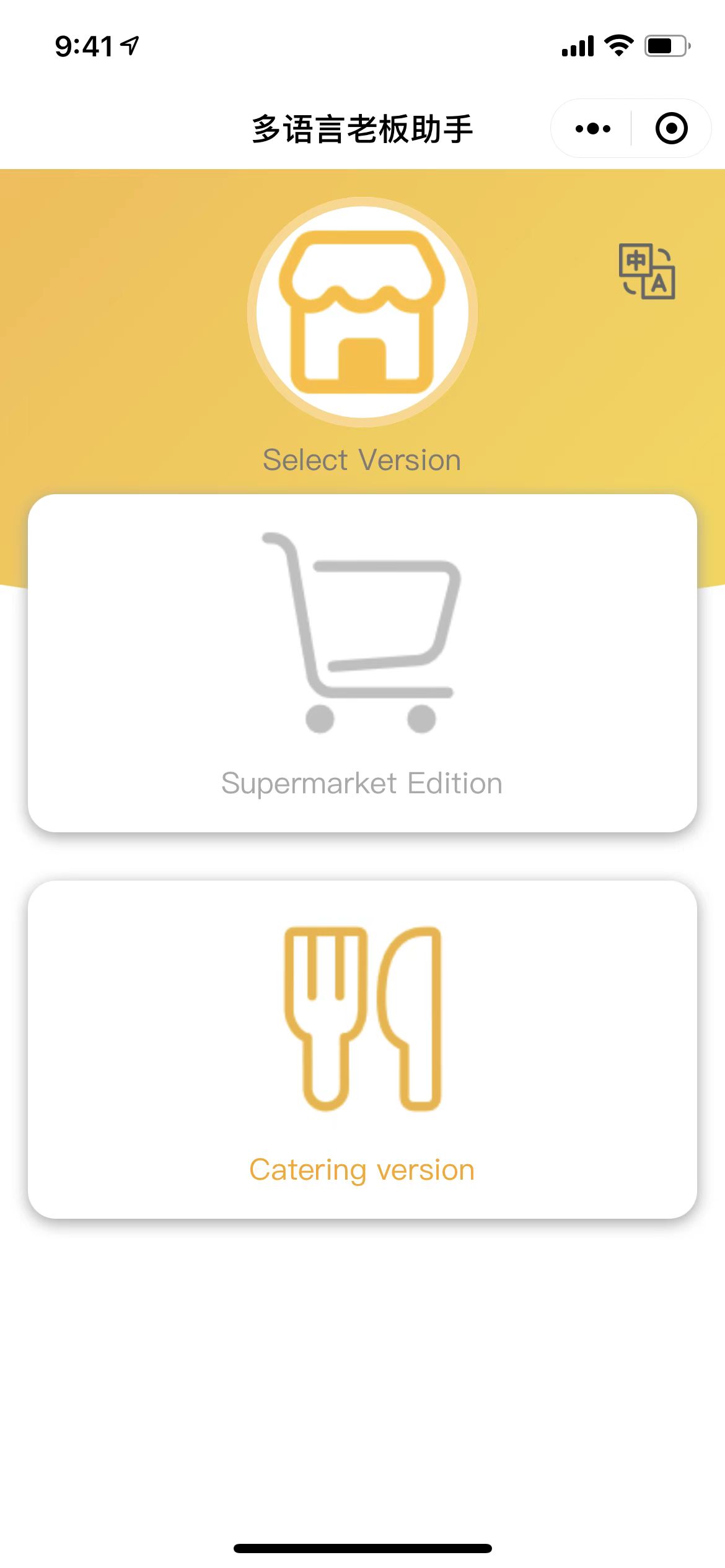
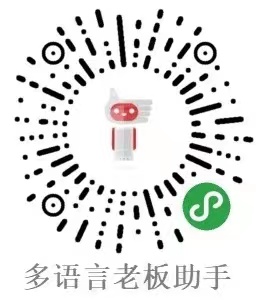




 QQ252412228
QQ252412228 shopspeed
shopspeed 0086-13826107520
0086-13826107520